3 Steg för att Integrera ChatGPT i Word

Undrar du hur du integrerar ChatGPT i Microsoft Word? Denna guide visar dig exakt hur du gör det med ChatGPT för Word-tillägget i 3 enkla steg.
Tänk dig att ha all kraft och nytta av ChatGPT tillgänglig direkt i Microsoft Word.
Till exempel, vore det inte fantastiskt att ha ChatGPT till hands för att förbättra din skrivning, sammanfatta eller förklara vad du läser, göra översättningar och mycket mer – allt utan att lämna Word-dokumentet du arbetar med?
Det finns ingen anledning att bara föreställa sig, för det är helt möjligt att integrera ChatGPT i Word redan nu. I själva verket finns det två sätt att göra det – antingen genom att installera ett Word-tillägg eller med en makro.
Innehåll
Det finns ett växande antal tillägg och flera makron som du kan använda, och om du kan programmera i VBA (Microsofts Visual Basic for Applications programmeringsspråk), kan du till och med skriva ditt eget integrationsmakro.
I denna artikel kommer vi att visa dig hur man integrerar och arbetar med ChatGPT för Excel Word-tillägget. Det är ett av de mest populära ChatGPT-tilläggen för Word, och argumenterbart det enklaste att använda. När det är installerat kan du bekvämt få tillgång till all funktionalitet hos ChatGPT i en sidopanel i Word.
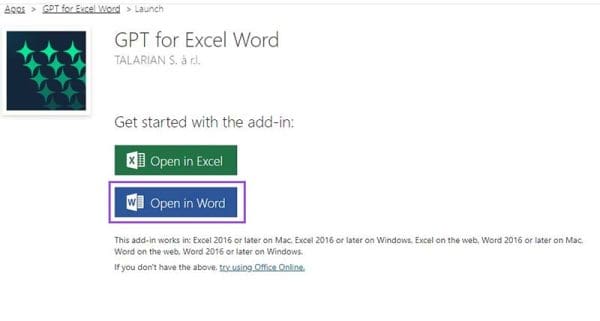
När tillägget har installerats kommer det att vara tillgängligt direkt från Microsoft Word Hem-fliken.

Observera – Tillägget finns tillgängligt för både webben och Windows-versionerna av Word, från Word 2016 och framåt. Att försöka lägga till det till en äldre version av Word kommer att orsaka fel under installationen.
Även om det finns en gratis provperiod fungerar ChatGPT för Word på en betalning-per-användning-modell, så du måste betala för att använda det efter provperioden. Det enklaste sättet att göra detta är att köpa ett paket med krediter från tillägget.
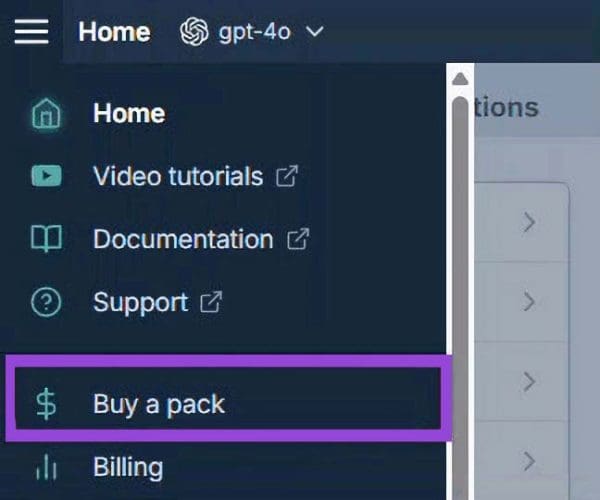
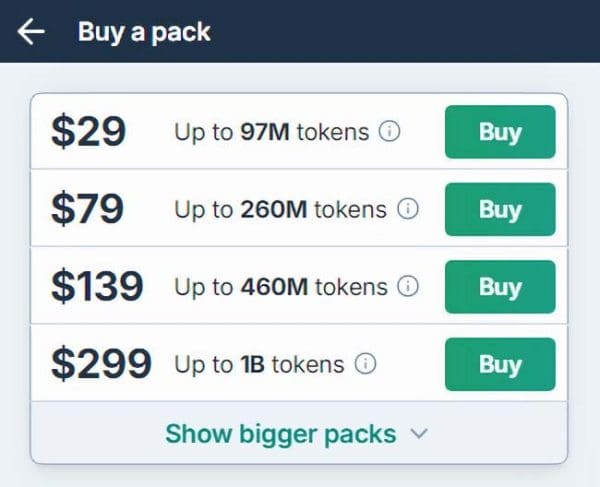

Alternativt, om du är skicklig med API-nycklar och har en nyckel med hög gräns, är det möjligt att använda tillägget med din egen nyckel istället för den inbyggda API-nyckeln.
Nu är du redo att använda ChatGPT i Word. Klicka helt enkelt på ChatGPT-knappen på Hem-fliken som i Steg 2 ovan för att öppna ChatGPT-sidopanelen.
Här är några av de vanligaste sätten att använda det:
Du kan få ChatGPT att generera text som svar på dina uppmaningar som vanligt, men du kan också generera text från den befintliga texten i ditt Word-dokument. Till exempel, markera viss text och be ChatGPT att skriva om den i en annan stil.
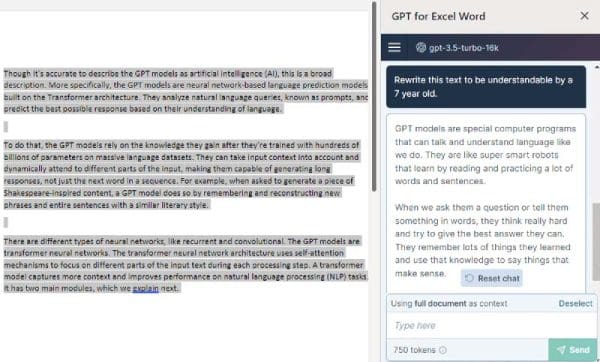
Sätt helt enkelt markören där du vill att texten ska infogas eller markera textblocket du vill skriva över. Klicka sedan på Infoga. Voilà!
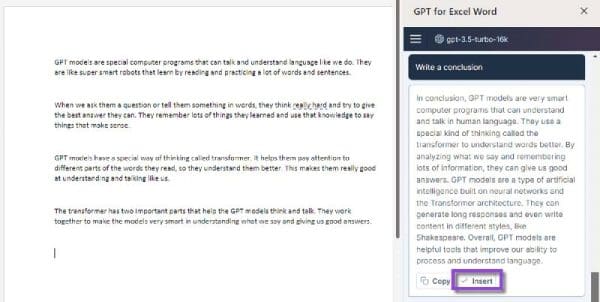
En översättning av hög kvalitet kommer att returneras omedelbart. Det finns många språk att välja mellan, även om vissa kan använda upp dina krediter mycket snabbare än andra.
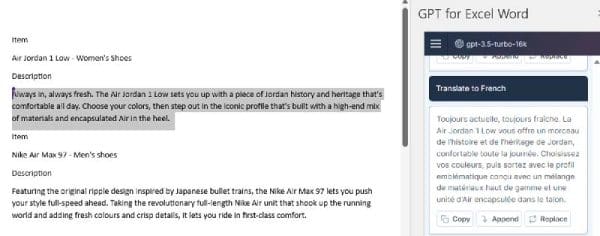
På liknande sätt, markera helt enkelt den text du vill att ChatGPT ska sammanfatta och begär den exakta typen av sammanfattning som du vill ha i sidopanelens uppmaning. Till exempel kan du vilja ha din sammanfattning i ett två meningar långt stycke, eller några punkter.
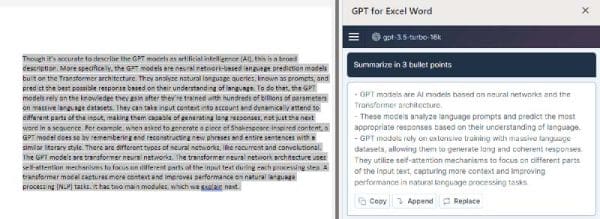
Undrar du hur du integrerar ChatGPT i Microsoft Word? Denna guide visar dig exakt hur du gör det med ChatGPT för Word-tillägget i 3 enkla steg.
Lär dig hur du använder Bing AI med ChatGPT för att ställa komplexa frågor och få svar som är mer mänskliga än traditionella sökresultat.
Om du letar efter ett uppfriskande alternativ till det traditionella tangentbordet på skärmen, erbjuder Samsung Galaxy S23 Ultra en utmärkt lösning. Med
Vi visar hur du ändrar markeringsfärgen för text och textfält i Adobe Reader med denna steg-för-steg guide.
För många användare bryter 24H2-uppdateringen auto HDR. Denna guide förklarar hur du kan åtgärda detta problem.
Lär dig hur du löser ett vanligt problem där skärmen blinkar i webbläsaren Google Chrome.
Undrar du hur du integrerar ChatGPT i Microsoft Word? Denna guide visar dig exakt hur du gör det med ChatGPT för Word-tillägget i 3 enkla steg.
Om LastPass misslyckas med att ansluta till sina servrar, rensa den lokala cacheminnet, uppdatera lösenordshanteraren och inaktivera dina webbläsartillägg.
Microsoft Teams stöder för närvarande inte casting av dina möten och samtal till din TV på ett inbyggt sätt. Men du kan använda en skärmspeglingsapp.
Referenser kan göra ditt dokument mycket mer användarvänligt, organiserat och tillgängligt. Denna guide lär dig hur du skapar referenser i Word.
I den här tutoren visar vi hur du ändrar standardzoominställningen i Adobe Reader.
Upptäck hur man fixar OneDrive felkod 0x8004de88 så att du kan få din molnlagring igång igen.







